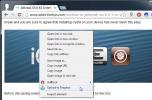Blocca le email in Gmail per oggetto, mittente o dominio [Chrome]
Lo spam è un problema comune che tutti noi affrontiamo. Ogni giorno riceviamo decine o forse centinaia di e-mail di spam che rendono la nostra vita online miserabile. Mentre Gmail è abbastanza bravo a bloccare lo spam, nulla ha funzionato particolarmente per me fino a quando non ho dato Blocca mittente un colpo. Questa pratica piccola estensione per Google Chrome rende il blocco dello spam di Gmail ancora più semplice ed è anche abbastanza leggero. Con un solo clic, puoi impedire che lo spam arrivi sempre dallo stesso mittente o anche da un nome di dominio. Block Sender attualmente offre agli utenti quattro piani di abbonamento, in cui l'opzione gratuita può bloccare solo 10 e-mail in totale. Se hai bisogno di un blocco illimitato del Piano Premium per $ 4,99 / mese o $ 29 / anno funziona bene.
Block Sender è un'estensione di Chrome molto utile che può essere configurata in pochi minuti. Offre una vasta gamma di impostazioni e consente di gestire l'elenco dei blocchi su una schermata separata. Una volta scaricato e installato, è possibile trovare un pulsante "Blocca" sopra il messaggio che stai leggendo (accanto a Archivia e Elimina), facendo clic su ciò che consente di contrassegnare immediatamente l'e-mail come spam e non verrà mai visualizzato nella posta in arrivo ancora.
Block Sender offre più opzioni di quelle che potresti sapere necessarie per bloccare lo spam. Ad esempio, puoi bloccare tutte le email dallo stesso mittente, stesso soggetto o stesso nome di dominio. Inoltre, puoi anche bloccare lo spam che contiene una determinata parola o frase. E se devi rimuovere un mittente dall'elenco dei blocchi, puoi farlo premendo Sblocca mittente.

Quando blocchi un'e-mail di spam, Block Sender chiede la tua conferma, fai clic su "Sì" per continuare.

Sarà inoltre necessario abilitare l'opzione Risposta predefinita in Gmail Labs. Se non sei sicuro di dove trovare questa opzione, Block Sender ti chiede automaticamente di farlo facendo clic su "Vai alla pagina Labs".

Come accennato in precedenza, Block Sender ti consente di configurare un numero di impostazioni diverse dalla sua schermata Opzioni. Ad esempio, puoi specificare l'azione predefinita del pulsante Blocca (blocco tramite mittente specifico, sito Web o riga dell'oggetto), nonché attivare un'impostazione per inviare al mittente un messaggio falso rimbalzato. Puoi anche specificare cosa succede al messaggio bloccato (cestinato o archiviato), abilitare un'azione di annullamento per il messaggio bloccato e specificare un breve periodo durante il quale puoi annullare un'azione. Puoi anche visualizzare i tuoi blocchi esistenti facendo clic su Elenco bloccato dalla barra laterale.

Installa Block Sender dal Chrome Web Store
Ricerca
Messaggi Recenti
Anteprima di Google Reader Elementi del feed RSS in un layout a griglia in Chrome
Google Reader offre un ottimo modo per tenere traccia di tutti i tu...
Collabora online a progetti di design con Marqueed
Collaborare in remoto a progetti non è mai facile; il semplice proc...
Scarica i file direttamente su Dropbox dal menu di scelta rapida in Chrome
L'anno scorso, Google ha rilasciato il Salva su Google Drive estens...